有时我们需要给单元格中的数值加上单位,如“9.50元”等,如果在输入数值时手动添加单位,不仅十分繁琐,而且单元格中的数据会变成文本格式,不能参与计算。可以用自定义数字格式的方法来解决这个问题,方法是:
1.选择需要添加单位的单元格或区域。
2.单击菜单“格式→单元格”,弹出“单元格格式对话框”,选择“数字”选项卡,在“分类”区域中选择“自定义”,在右侧选择一个自定义格式,然后在“类型”下方的文本框中自定义格式代码的最后添加一个单位名称,如“0.00元”。
Excel 调用其他工作簿中的自定义颜色设置
在Excel2003中,如果某个工作簿中使用了自定义颜色设置,而其他工作簿需要使用这些自定义颜色时,可以在其他工作簿中直接调用,无需重新设置。方法如下:1.打开已设置好自定义颜色的工
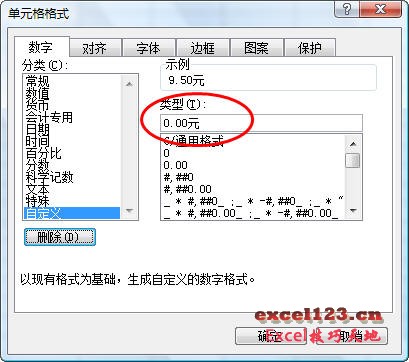
3.单击“确定”按钮。
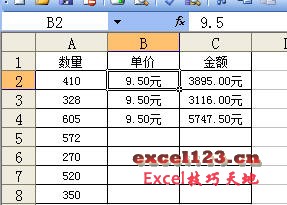
这样,在单元格中输入数值时会自动添加单位。但这仅仅是一种单元格格式,其中的数值仍可以参与计算。
如何将Excel工具栏按钮显示为文字
Excel2003工具栏中的按钮默认都是用图标显示的,只有当鼠标指针放到按钮上才会有文字提示。对于刚刚接触Excel2003的使用者来说可能会有些不便。其实工具栏中的按钮可以通过自定义设置,将






